-
小编告诉你win10镜像安装方法
- 2017-07-29 22:58:14 来源:windows10系统之家 作者:爱win10
经过小编的调查,发现最近有好多朋友在为win10镜像安装方法而烦恼。那么小编就有点坐不住了,所以小编在这里就把他分享出来。接下来就由小编给大家带来一些图文教程。
windows10的重装能让我们的电脑焕然一新,可能大家都想得到它。因为这个是决解电脑故障的简单方法,下面就由小编带给大家win10镜像安装方法。希望大家掌握之后,分享出去帮助更多人。
win10镜像安装方法
对于已采用全新安装Win10正式版系统却还没有激活的用户,可以使用“KMS Win10”激活工具来实现一键激活Win10正式版系统操作。
制作Win10启动U盘或刻录DVD光盘方法:
待从以上地址获取到对应的ISO镜像文件后,从百度中搜索下载“软媒魔方”工具,从“应用大全”界面中,找到“磁盘大全”栏目中的“U盘启动”工具点击进入。
等到“U盘启动”工具启动完成后,在打开的“软媒U盘启动”界面中,点击“制作启动盘”选项卡,依次选择“U盘所在盘符”、“ISO镜像文件位置”和“U盘文件格式”,如图所示:
接下来根据“软媒U盘启动”工具的提示,暂时关闭相关杀毒软件,然后点击“继续”按钮,在确保U盘重要数据已备份的情况下,就可以正式开始制作启动U盘啦。
win10镜像界面4
win10镜像界面5
然后在“软媒U盘启动”工具将自动完成“U盘格式化”、“拷贝文件”等操作,耐心等待一会即可制作完成Win10启动U盘。
最后从刻录Win10DVD系统光盘的方法与制作启动U盘方法类似,只要在“应用大全”界面中,从“磁盘工具”栏目中点击“刻录光盘”按钮进入。
从打开的“刻录光盘”工具界面中,切换到“刻录ISO镜像”选项卡,点击“选择镜像”按钮选择要进行刻录的镜像文件,同时将可读写光盘放入刻录光驱中,点击“刻录ISO镜像”按钮即可。
猜您喜欢
- 使用win10系统下cad2014激活失败怎么..2020-09-12
- 小编告诉你win10开机黑屏时间长怎么解..2017-10-12
- 电脑没网络怎么回事?小编告诉你电脑没..2017-10-31
- win10系统警告unknown hard怎么解决..2020-10-27
- 教你win10 1909系统怎么把MP3音频转换..2020-08-29
- win10桌面修改路径后如何还原到c盘桌..2022-06-24
相关推荐
- win10专业版激活工具使用教程.. 2022-09-17
- win10如何把此电脑放在桌面图文教程.. 2020-09-23
- win10企业版激活工具的使用方法.. 2022-05-06
- win10专业版和家庭版系统的区别有哪些.. 2022-03-12
- W10系统激活和不激活有什么区别.. 2020-12-16
- 电脑管家如何升级win10,小编告诉你最.. 2017-11-04



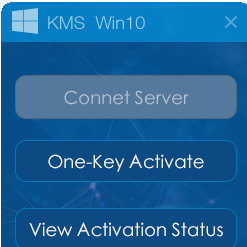
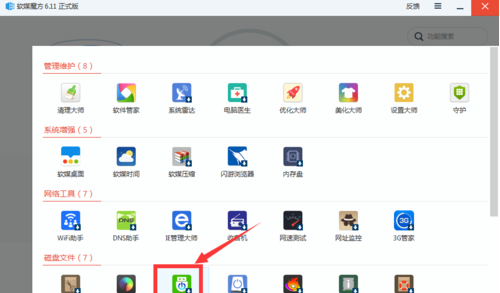
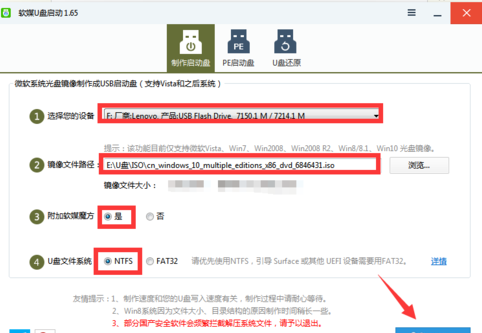
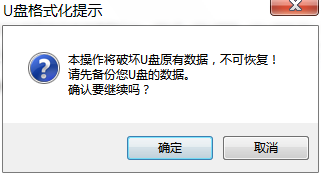
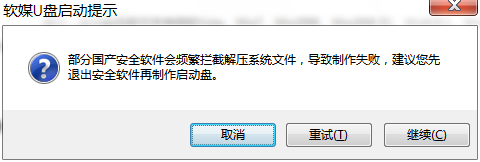
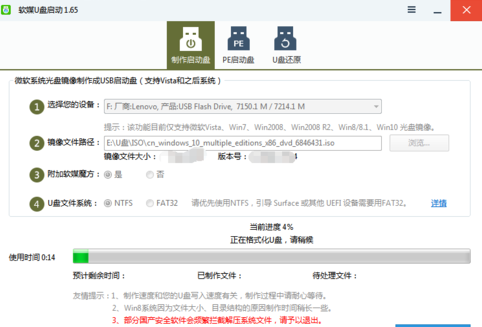
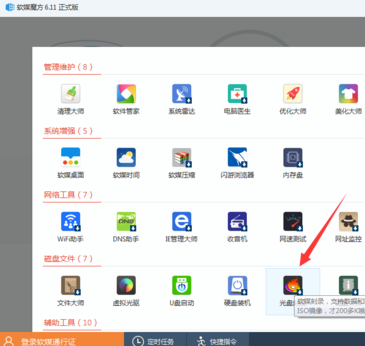
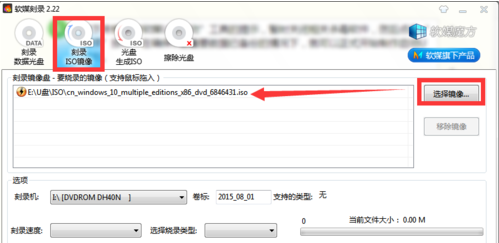


 魔法猪一健重装系统win10
魔法猪一健重装系统win10
 装机吧重装系统win10
装机吧重装系统win10
 系统之家一键重装
系统之家一键重装
 小白重装win10
小白重装win10
 HexAssistan v2.8 绿色汉化版 (十六进制代码编辑器)
HexAssistan v2.8 绿色汉化版 (十六进制代码编辑器) 小白系统Win8 32位纯净专业版系统下载 v1904
小白系统Win8 32位纯净专业版系统下载 v1904 win7激活工具Windows7 Loader 1.9.5英文版
win7激活工具Windows7 Loader 1.9.5英文版 小白系统win10系统下载32位专业版v201808
小白系统win10系统下载32位专业版v201808 X2游戏浏览器 v1.0.0.1官方版
X2游戏浏览器 v1.0.0.1官方版 萝卜家园win10系统下载32位企业版v201709
萝卜家园win10系统下载32位企业版v201709 Format Facto
Format Facto Deepnet Expl
Deepnet Expl 雨林木风ghos
雨林木风ghos 小白系统Ghos
小白系统Ghos 系统之家ghos
系统之家ghos PCxFireFox v
PCxFireFox v HD Tune Pro
HD Tune Pro  雨林木风ghos
雨林木风ghos 吉象浏览器 v
吉象浏览器 v 酷狗音乐盒 v
酷狗音乐盒 v 雨林木风 Gho
雨林木风 Gho 雨林木风Ghos
雨林木风Ghos 粤公网安备 44130202001061号
粤公网安备 44130202001061号